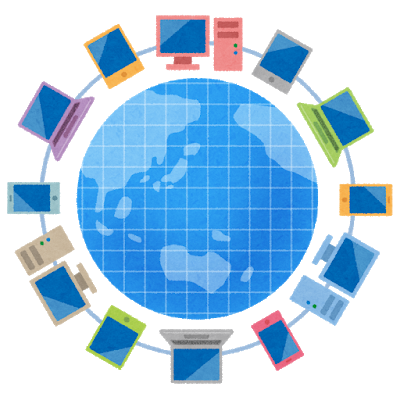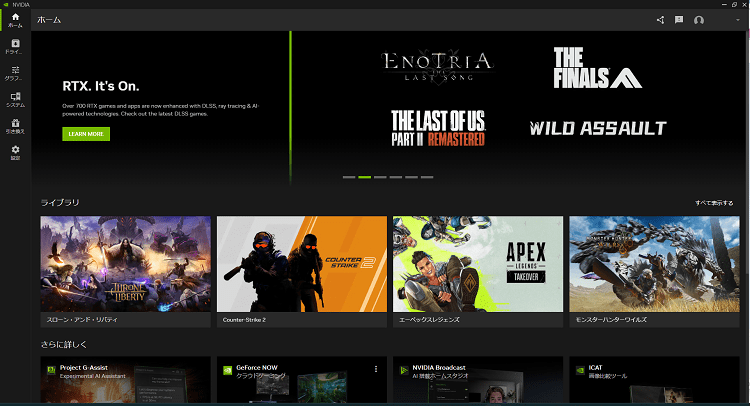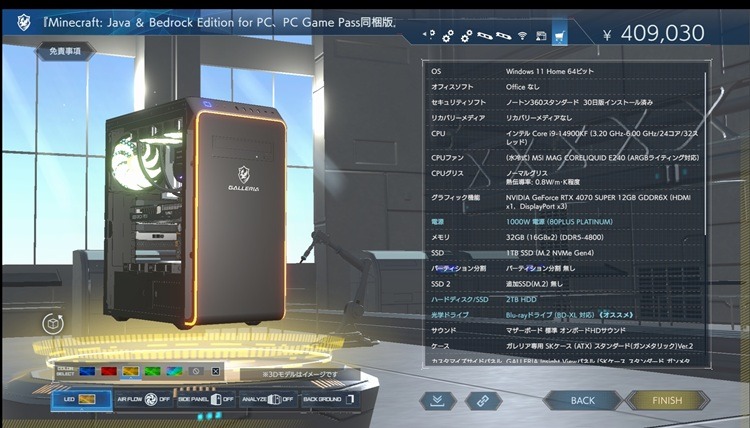
突如ドスパラに3Dカスタマイズシミュレータが登場したので使ってみました。カスタマイズの見える化ができる機能です。実際のカスタマイズが3Dモデルに即時反映されどのような見た目になるのかを把握できます。ありそうでなかった機能をいち早く取り入れています。さすが業界大手のドスパラです。株式会社ランド・ホーがこの3Dカスタマイズシミュレータの開発に携わったということです。
BTOパソコンと言えばカスタマイズが醍醐味ですが、初心者の方にとってとっつきづらい側面がありハードルが高いことも事実です。3Dカスタマイズシミュレータを使用すれば各カスタマイズごとに視覚的に確認できますので、カスタマイズのイメージがしやすくなります。購入してから届くまでの間に色々試してみるのも楽しいと思います。わくわくする時間が増えますね。
めっちゃ楽しい☺最先端だhttps://t.co/xMl2F2cKCn
— 管理人@ゲーミングPC徹底解剖 (@gamingpcsjp) March 9, 2025
3Dシミュレータの動作環境
| OS | Windows 10 Home macOS 10.15(Catalina)以上 |
|---|---|
| CPU | Intel Core i5-4670(第4世代)と同等以上 |
| メモリ | 8GB以上 |
| ブラウザ | Google Chrome 120.0以上 Safari 14.0以上 Microsoft Edge 109.0以上 *ハードウェアアクセラレーションの有効化 |
そこまで高いスペックを要求されるわけではありません。ほとんどの方は十分満たせているのではないかと思います。要求スペックが満たせずうまく動作しない場合はゲーミングPCが設置してあるネットカフェや大学などで使ってみるといいでしょう。
3Dカスタマイズシミュレータの課題
すべてのモデルが対応しているわけではない
ドスパラのすべてのラインナップがこの3Dカスタマイズシミュレータに対応しているわけではありません。人気モデルは対応できているようです。Magnate-G/Lightning-Gシリーズは非対応となっていますね。
一部のカスタマイズは反映されない
一部のカスタマイズが3Dシミュレータに反映されるわけではない点は押さえておきましょう。例えば、メモリは2枚固定で4枚組にカスタマイズしても視覚的な変化はありません。その他ドレスアップカラーネジは反映されませんし、電源ユニットをカスタマイズしても確認できないですね。
天板・底面が見えづらい
仕様上天板と底面を確認しづらくなっていますね。ゲーミングPC全体を見たいというユーザーからすると不便に感じてしまうでしょう。
実際にGALLERIAを3Dシミュレータでカスタマイズをしてみよう
3Dシミュレータ起動をクリックする
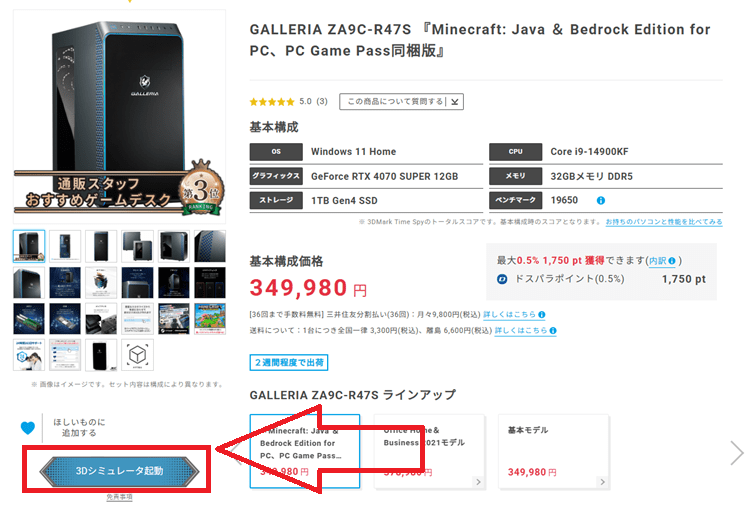
”3Dシミュレータ起動”のアイコンがないモデルは非対応と考えてよいでしょう。
3Dシミュレータの使い方を確認する

使い方は簡単で直感で操作できると思います。
OS

オフィスソフト

セキュリティソフト

リカバリーメディア

CPU
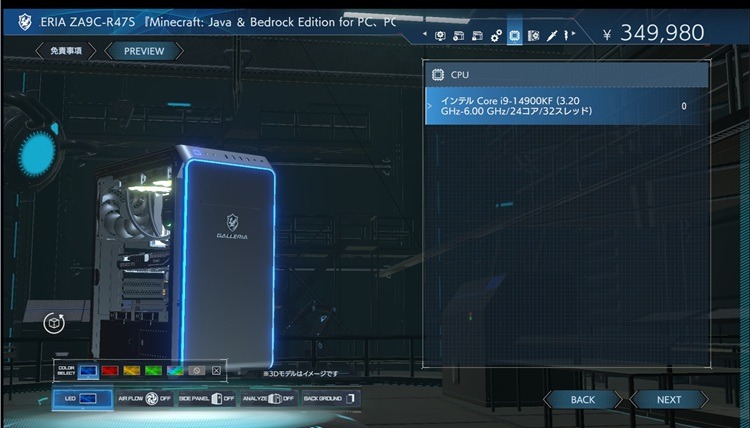
CPUクーラー
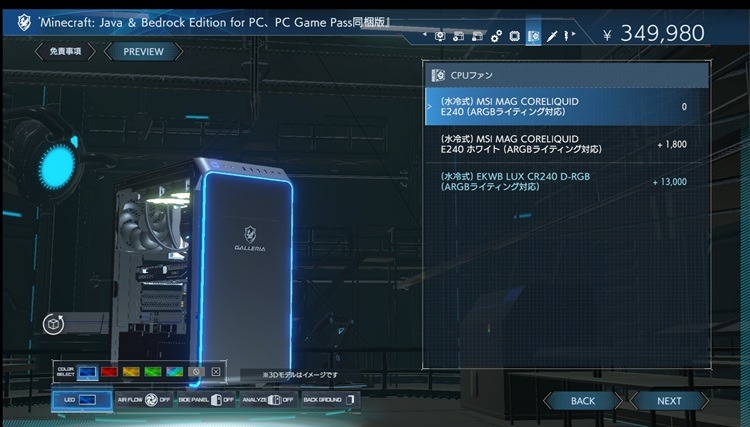
カスタマイズするとちゃんと反映されます。今回は初期構成が水冷クーラーのモデルを選択しましたが、空冷モデルから水冷モデルへ変更すると大きくイメージが変わります。
CPUグリス
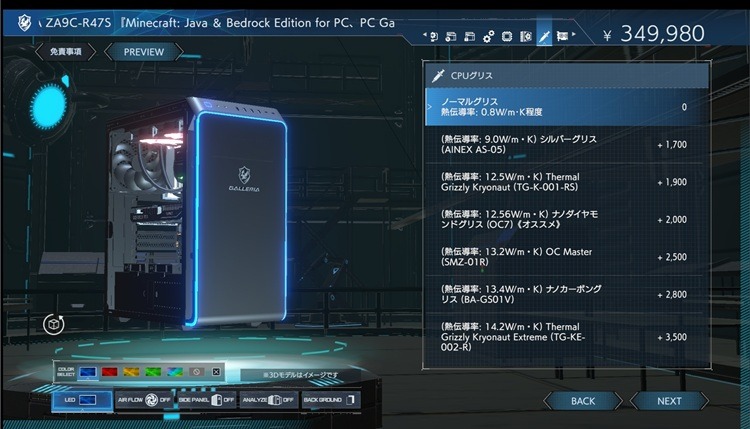
グラフィック機能
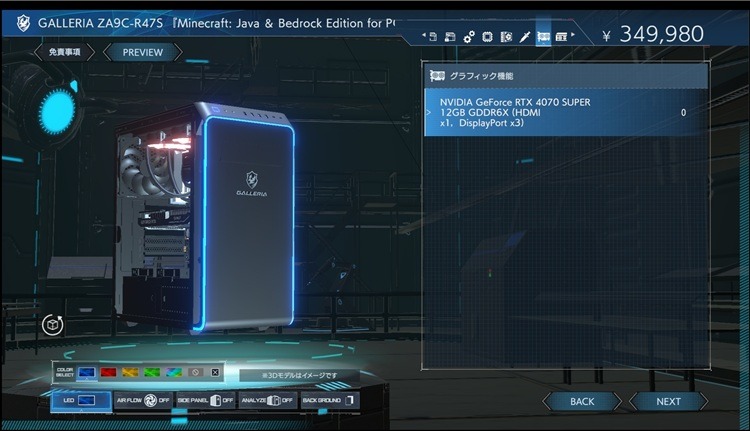
電源

電源ユニットは隠れているので変更しても視覚的に変化しません。
メモリ

128GB(32GB×4枚組)に変更してもメモリは2枚のままでした。
SSD
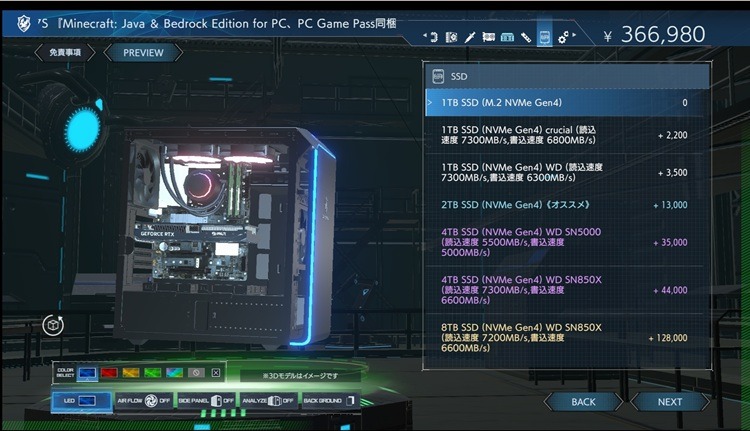
パーティション分割

SSD2

ハードディスク/SSD

HDDを追加するとアンダーカバーの上に取り付けられていることが確認できました。
光学ドライブ

光学ドライブも反映されます。
サウンド

ケース

ホワイトカラーを選択すると反映されることを確認しました。
カスタマイズサイドパネル
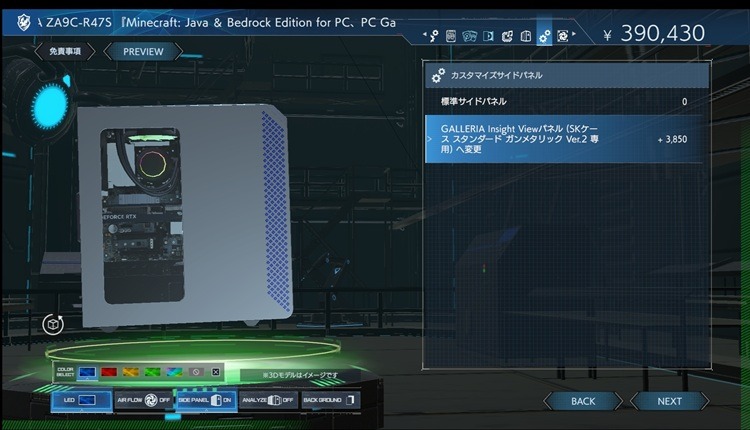
こちらは反映されないようです。
フロントケースファン

ケースファンはすべて反映されます。
リアケースファン

LAN

ドレスアップカラーネジ(ケース背面4箇所)
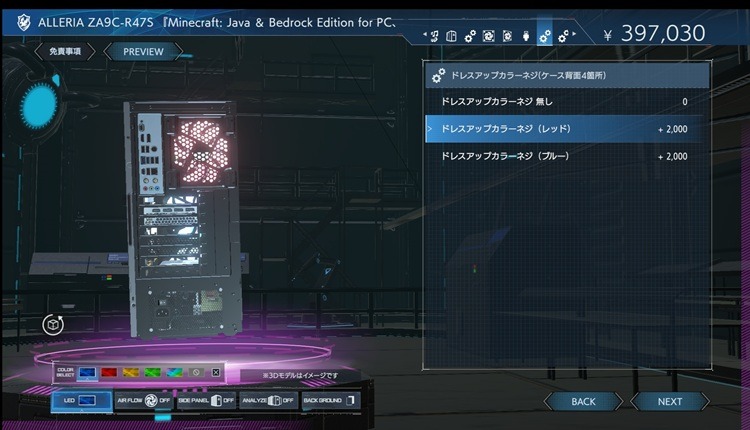
ドレスアップカラーネジは反映されません。
ドレスアップカラーネジ(電源・背面拡張スロット・マザーボード)
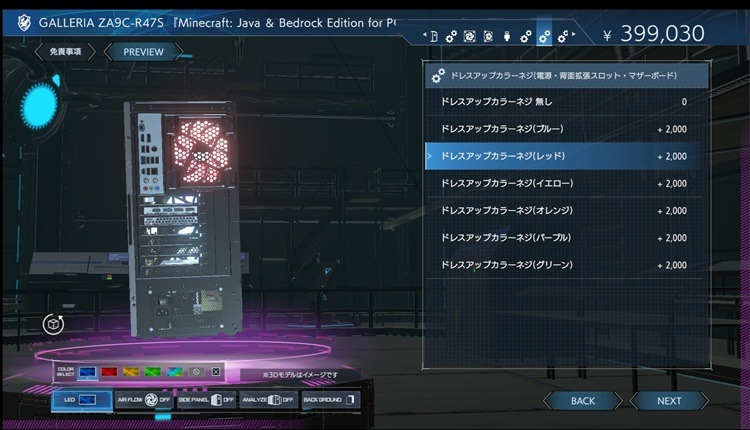
アクセサリ
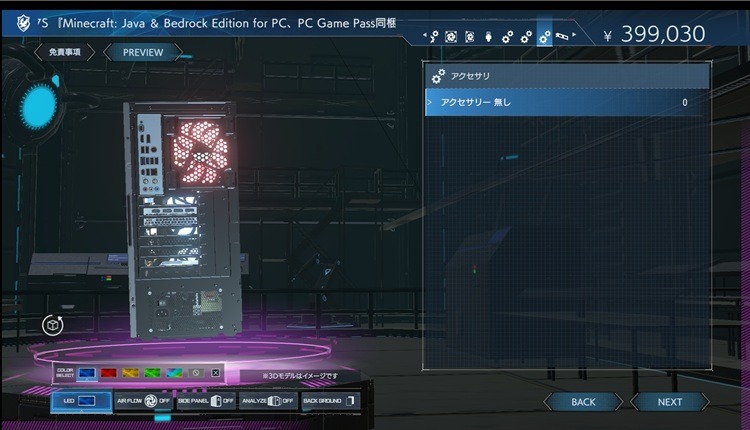
拡張リアスロット

しっかりと反映されます。
拡張リアスロット1

こちらも選択すれば反映されます。
無線LAN
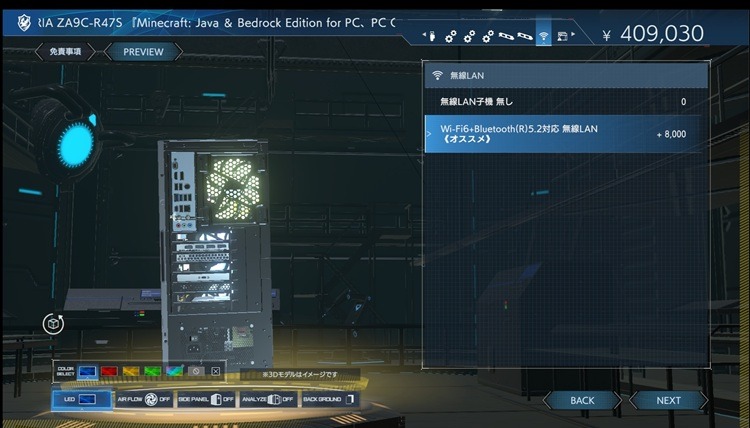
こちらは変更しても視覚的に確認できません。下部メニューのANALYZEをONにすると確認できます。
情報漏洩監視ソフト
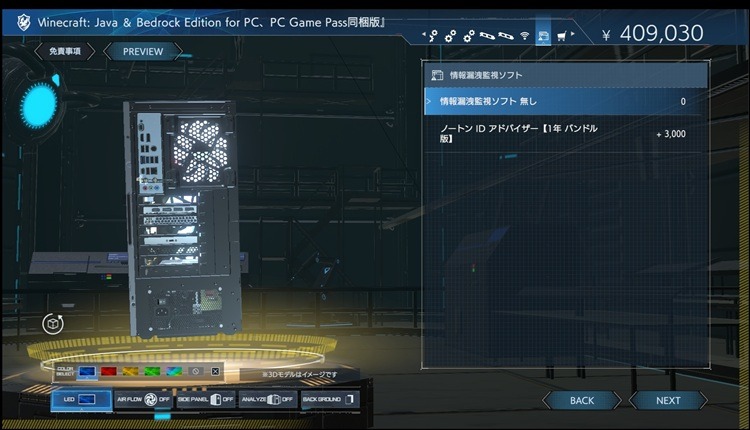
カスタマイズ内容を確認する
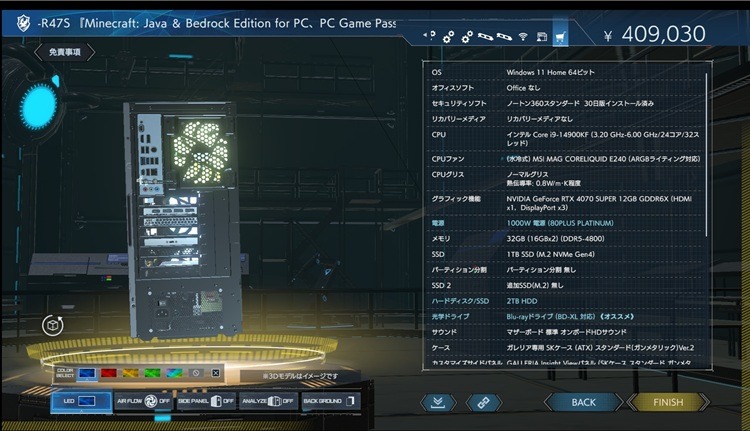
カスタマイズが終わるとカスタマイズ内容を一覧で確認できます。
3Dカスタマイズシミュレータの便利な機能を紹介
サイドパネルの取り付け/取り外し
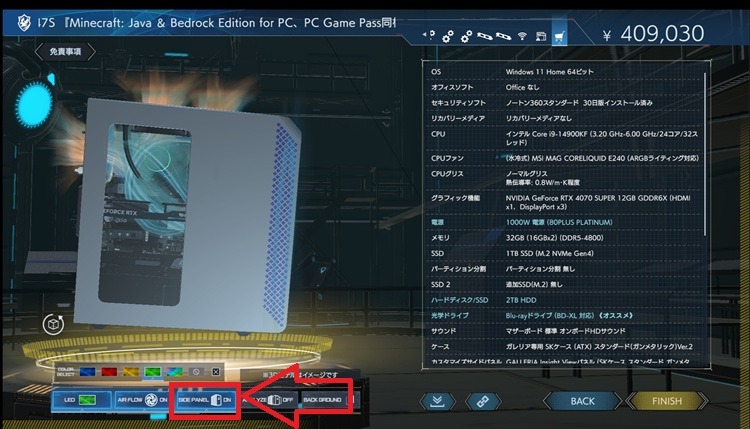
サイドパネルの取り付け・取り外しが行えます。残念ながら右サイドパネルを外すことはできません。
エアフロー(吸気・排気)の可視化
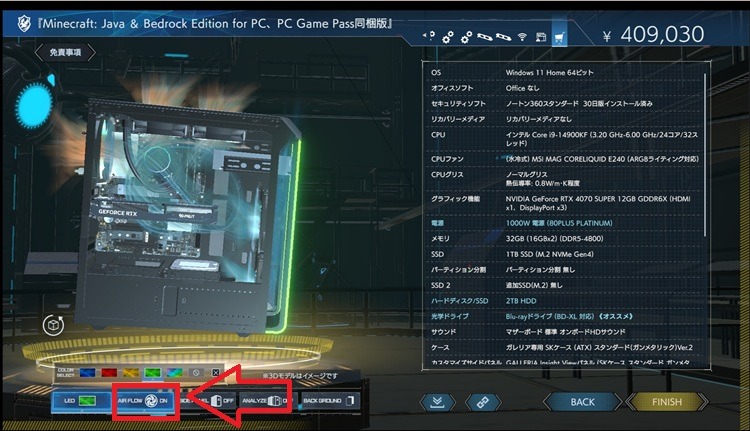
エアフローの可視化が行えます。どのような風の流れになっているのかイメージしやすくなります。
LEDカラーの変更
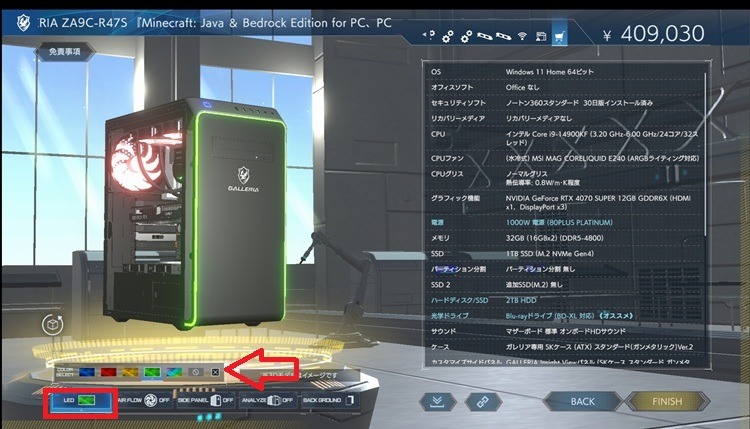
LEDカラーの変更ができます。ケースファンのライティングについては固定できません。
パーツの分析
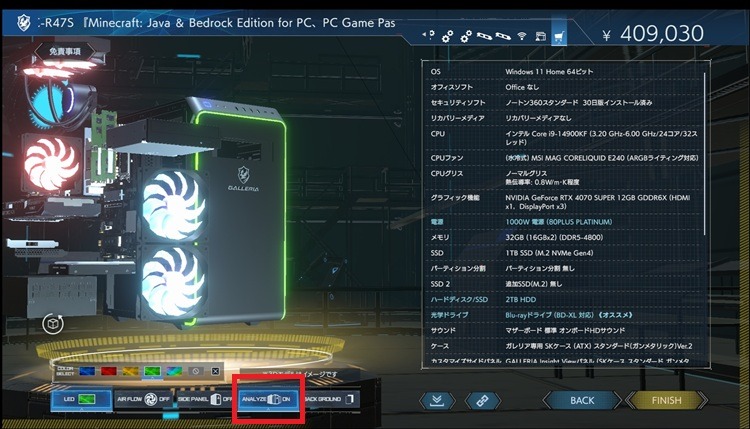
パーツを取り出して分析することができます。無線LANの追加などはここで確認可能です。
完成モデル(画像)のダウンロード

画像のダウンロードができます。角度を変えればその角度での画像がダウンロード可能です。
SNSでの共有
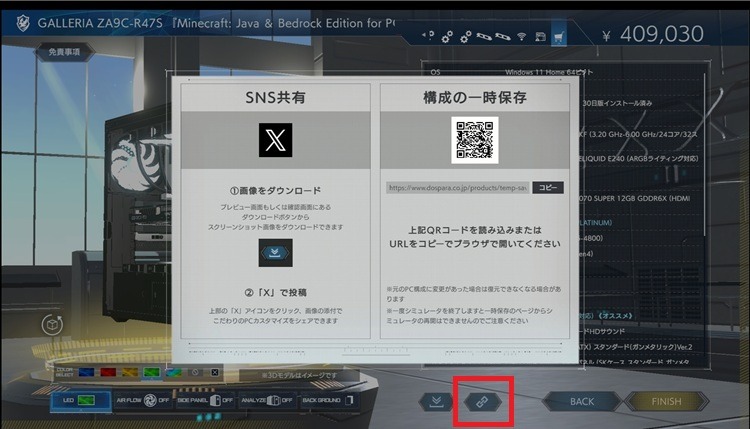
すぐにSNSで共有できます。Xでの共有が簡単です。
カスタマイズしたモデルをそのまま購入できる
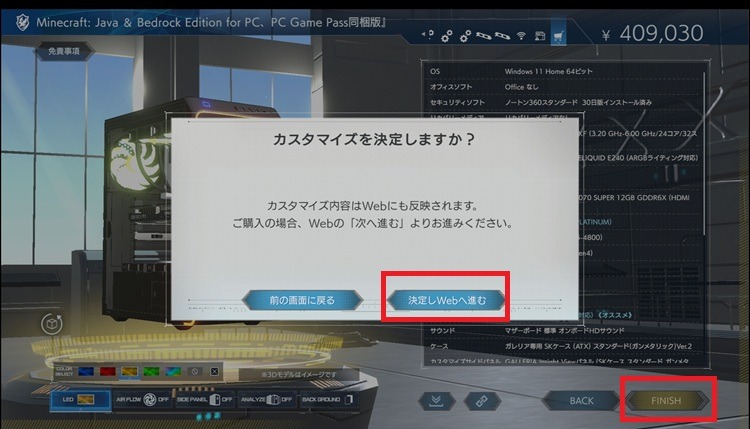
3Dカスタマイズシミュレータでのカスタマイズ内容を反映してそのままそのモデルを購入できます。
実際に使ってみて
直感で操作ができ初めてでも気軽にできるのは嬉しいですね。カスタマイズをするとどのようなゲーミングPCに仕上がるのか実際に3Dで見ることができるのは評価できます。映像が綺麗で実機のイメージがしやすく店頭に行かなくても十分といえるほどです。欲を言えばハイエンドモデルでも使ってみたいですね。完成度が高いからこその希望です。
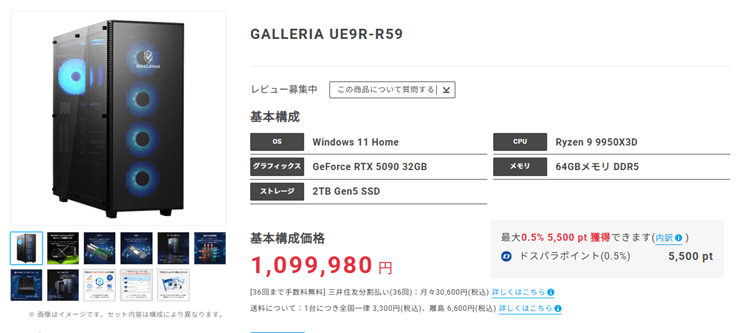
例えば、Ryzen 9 9950X3D×GeForce RTX 5090搭載の「GALLERIA UE9R-R59」です。新しいフルタワーケースで色々試してみたいです。